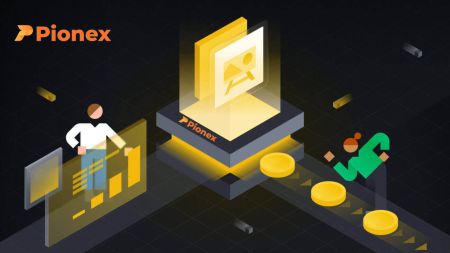Comment ouvrir un compte et retirer de Pionex
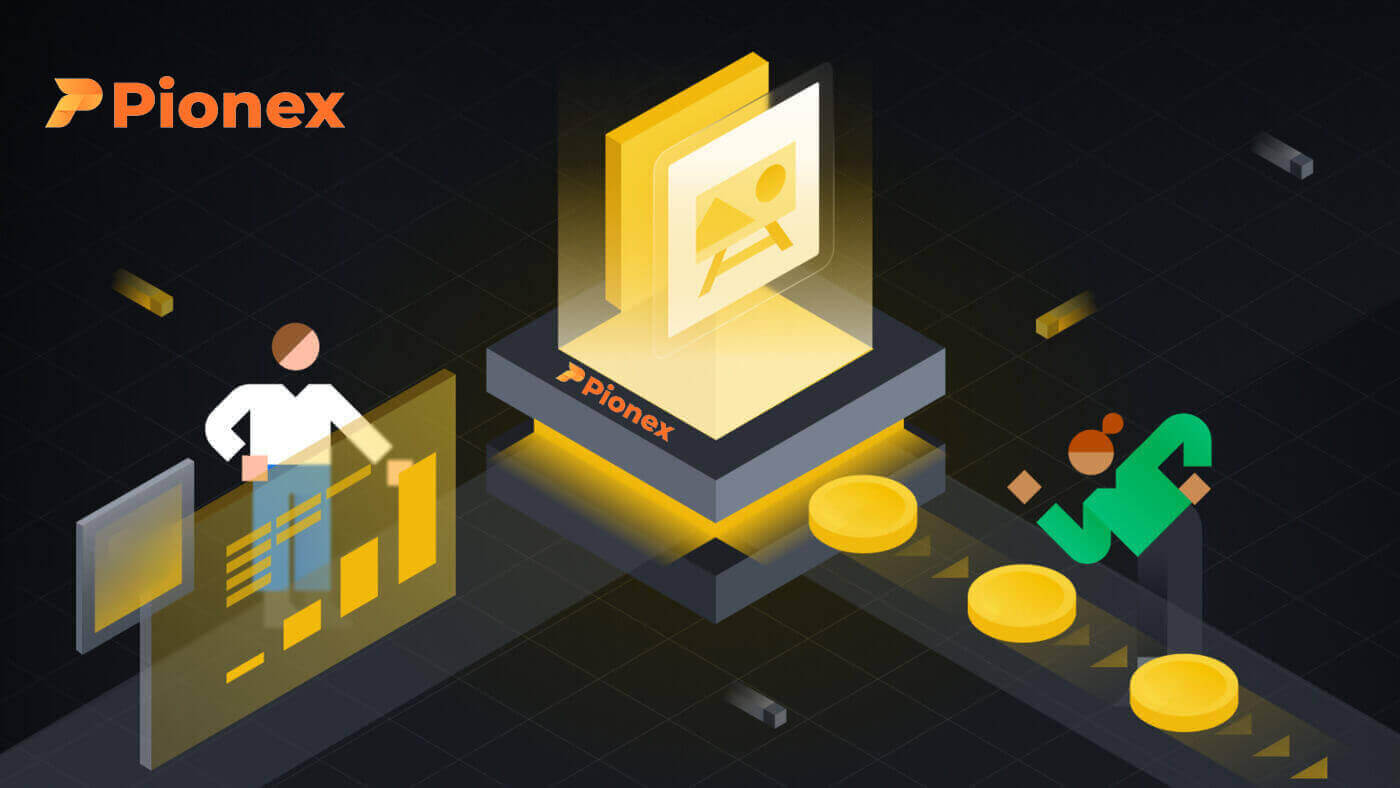
Comment ouvrir un compte sur Pionex
Ouvrez un compte Pionex avec numéro de téléphone ou e-mail
1. Allez sur Pionex et cliquez sur [ S'inscrire ].
2. Sélectionnez une méthode d'enregistrement. Vous pouvez vous inscrire avec votre adresse e-mail, votre numéro de téléphone, votre compte Apple ou votre compte Google.
Veuillez sélectionner soigneusement le type de compte. Une fois inscrit, vous ne pouvez pas modifier le type de compte.

3. Sélectionnez [E-mail] ou [Numéro de téléphone] et saisissez votre adresse e-mail/numéro de téléphone. Ensuite, créez un mot de passe sécurisé pour votre compte.
Remarque: Votre mot de passe doit contenir au moins 8caractères , dont des lettres et des chiffres.
Lisez les conditions d'utilisation, l'accord de facilité de marge et la politique de confidentialité, puis cliquez sur [S'inscrire].


4. Vous recevrez un code de vérification à 6 chiffres dans votre e-mail ou par téléphone. Entrez le code dans les 60 secondes et cliquez sur [Confirmer] .


5. Félicitations, vous vous êtes inscrit avec succès sur Pionex.

Ouvrez un compte Pionex avec Apple
1. Vous pouvez également vous inscrire en utilisant l'authentification unique avec votre compte Apple en visitant Pionex et en cliquant sur [ S'inscrire ].
2. Sélectionnez [S'inscrire avec Apple] , une fenêtre contextuelle apparaîtra et vous serez invité à vous connecter à Pionex en utilisant votre compte Apple.

3. Entrez votre identifiant Apple et votre mot de passe pour vous connecter à Pionex.

Cliquez sur «Continuer».

4. Après vous être connecté, vous serez redirigé vers le site Web de Pionex.
Lisez les conditions d'utilisation, l'accord de facilité de marge et la politique de confidentialité, puis cliquez sur [Suivant] .

5. Félicitations ! Vous avez créé avec succès un compte Pionex.

Ouvrez un compte Pionex avec Google
De plus, vous pouvez créer un compte Pionex via Gmail. Si vous souhaitez le faire, veuillez suivre ces étapes :1. Tout d'abord, vous devrez vous rendre sur la page d'accueil de Pionex et cliquer sur [ S'inscrire ].

2. Cliquez sur le bouton [S'inscrire avec Google] .

3. Une fenêtre de connexion s'ouvrira, dans laquelle vous devrez saisir votre adresse e-mail ou votre numéro de téléphone et cliquer sur « Suivant ».

4. Saisissez ensuite le mot de passe de votre compte Gmail et cliquez sur « Suivant ».

5. Après vous être connecté, vous serez redirigé vers le site Web de Pionex.
Lisez les conditions d'utilisation, l'accord de facilité de marge et la politique de confidentialité, puis cliquez sur [ Suivant ].

6. Félicitations ! Vous avez créé avec succès un compte Pionex.

Ouvrez un compte sur l'application Pionex
Vous pouvez créer facilement un compte Pionex avec votre adresse e-mail, votre numéro de téléphone ou votre compte Apple/Google sur l'application Pionex en quelques clics.1. Ouvrez l' application Pionex , appuyez sur Compte dans le coin inférieur, puis appuyez sur [ S'inscrire ].


2. Sélectionnez une méthode d'enregistrement.
Veuillez sélectionner soigneusement le type de compte. Une fois inscrit, vous ne pouvez pas modifier le type de compte .

Inscrivez-vous avec votre e-mail/numéro de téléphone :
3. Sélectionnez [ E-mail ] ou [ Numéro de téléphone ], entrez votre adresse e-mail/numéro de téléphone et appuyez sur [Étape suivante] .


Ensuite, configurez un mot de passe sécurisé pour votre compte. Tapez à nouveau votre mot de passe pour la confirmation et appuyez sur [ Confirmer ].
Remarque : Votre mot de passe doit contenir au moins 8 caractères, dont des lettres et des chiffres.

4. Vous recevrez un code de vérification à 6 chiffres dans votre e-mail ou par téléphone. Entrez le code dans les 60 secondes et cliquez sur [Étape suivante] .


5. Félicitations ! Vous avez créé avec succès un compte Pionex.

Inscrivez-vous avec votre compte Apple/Google :
3. Sélectionnez [S'inscrire avec Apple] ou [S'inscrire avec Google] . Vous serez invité à vous connecter à Pionex en utilisant votre compte Apple ou Google.

Appuyez sur [Continuer] .

4. Félicitations ! Vous avez créé avec succès un compte Pionex.

Note :
- Pour protéger votre compte, nous vous recommandons fortement d'activer au moins 1 authentification à deux facteurs (2FA).
- Veuillez noter que vous devez effectuer une vérification d'identité pour bénéficier de tous les services de Pionex.
Foire aux questions (FAQ)
Pourquoi ne puis-je pas recevoir d'e-mails de Pionex
Si vous ne recevez pas d'e-mails envoyés par Pionex, veuillez suivre les instructions ci-dessous pour vérifier les paramètres de votre e-mail :1. Êtes-vous connecté à l'adresse e-mail enregistrée sur votre compte Pionex ? Parfois, vous pouvez être déconnecté de votre messagerie sur vos appareils et ne pouvez donc pas voir les e-mails de Pionex. Veuillez vous connecter et actualiser.
2. Avez-vous vérifié le dossier spam de votre courrier électronique ? Si vous constatez que votre fournisseur de services de messagerie envoie les e-mails de Pionex dans votre dossier spam, vous pouvez les marquer comme « sûrs » en mettant les adresses e-mail de Pionex sur liste blanche. Vous pouvez vous référer à Comment mettre sur liste blanche les e-mails Pionex pour le configurer.
Adresses à ajouter à la liste blanche:
- [email protected]
- [email protected]
- [email protected]
- [email protected]
- [email protected]
- [email protected]
- [email protected]
- [email protected]
- [email protected]
- [email protected]
- [email protected]
- [email protected]
- [email protected]
- [email protected]
- [email protected]
4. Votre boîte de réception est-elle pleine ? Si vous avez atteint la limite, vous ne pourrez ni envoyer ni recevoir d'e-mails. Vous pouvez supprimer certains des anciens e-mails pour libérer de l'espace pour d'autres e-mails.
5. Si possible, inscrivez-vous à partir de domaines de messagerie courants, tels que Gmail, Outlook, etc.
Pourquoi ne puis-je pas recevoir de codes de vérification par SMS
Pionex améliore continuellement sa couverture d'authentification SMS pour améliorer l'expérience utilisateur. Cependant, certains pays et régions ne sont actuellement pas pris en charge.Si vous ne pouvez pas activer l'authentification SMS, veuillez vous référer à notre liste de couverture SMS mondiale pour vérifier si votre zone est couverte. Si votre région ne figure pas dans la liste, veuillez plutôt utiliser l'authentification Google comme authentification principale à deux facteurs.
Si vous avez activé l'authentification SMS ou si vous résidez actuellement dans un pays ou une région figurant dans notre liste de couverture SMS mondiale, mais que vous ne pouvez toujours pas recevoir de codes SMS, veuillez suivre les étapes suivantes:
- Assurez-vous que votre téléphone mobile dispose d'un bon signal réseau.
- Désactivez vos applications antivirus et/ou pare-feu et/ou bloqueur d'appels sur votre téléphone mobile qui pourraient potentiellement bloquer notre numéro de code SMS.
- Redémarrez votre téléphone mobile.
- Essayez plutôt la vérification vocale.
- Réinitialisez l'authentification SMS.
Comment se retirer de Pionex
Comment retirer de la crypto de Pionex
Retirer de la crypto sur Pionex (Web)
Accédez à la page d'accueil de Pionex, accédez à la section [Portefeuille] puis cliquez sur [Retirer] .
Choisissez la crypto-monnaie souhaitée pour le retrait et assurez-vous que la blockchain (réseau) sélectionnée est prise en charge à la fois par Pionex et par l'échange ou le portefeuille externe, saisissez l'adresse et le montant du retrait. De plus, la page fournit des informations sur le quota restant dans les 24 heures et les frais de retrait associés. Vérifiez ces informations avant de procéder au retrait.

Ensuite, vous devez choisir la crypto-monnaie et le réseau identiques sur l’échange externe ou le portefeuille. Obtenez l'adresse de dépôt correspondante associée à la crypto-monnaie et au réseau sélectionnés.

Une fois que vous avez acquis l'adresse et, si nécessaire, le mémo/tag, veuillez les copier et coller sur la page de retrait de Pionex (vous pouvez également scanner le code QR). Enfin, procédez à la soumission de la demande de retrait.
Remarque : Pour des tokens spécifiques, il est essentiel d'inclure un mémo/tag lors du retrait. Si un mémo/tag est spécifié sur cette page, assurez-vous de saisir des informations précises pour éviter toute perte potentielle d'actifs pendant le processus de transfert d'actifs.
Prudence:
- Les dépôts inter-chaînes, où les réseaux sélectionnés des deux côtés sont différents, entraîneront un échec de la transaction.
- Les frais de retrait sont visibles sur la page de retrait et seront automatiquement déduits de la transaction par Pionex.
- Si le retrait est traité avec succès par Pionex mais que le côté dépôt ne reçoit pas les jetons, il est conseillé d'enquêter sur l'état de la transaction auprès de l'autre plateforme d'échange ou portefeuille impliqué.
Retirer de la crypto sur Pionex (application)
Accédez à l'application Pionex, appuyez sur [Compte] , puis appuyez sur [Retirer] .
La page affichera les crypto-monnaies en votre possession ainsi que la quantité de jetons retirables. Ensuite, vous devez choisir la blockchain (réseau) et saisir l'adresse et le montant du retrait. De plus, la page fournit des informations sur le quota restant dans les 24 heures et les frais de retrait associés. Vérifiez ces informations avant de procéder au retrait.


Ensuite, vous devez choisir la crypto-monnaie et le réseau identiques sur l’échange externe ou le portefeuille. Obtenez l'adresse de dépôt correspondante associée à la crypto-monnaie et au réseau sélectionnés.

Une fois que vous avez acquis l'adresse et, si nécessaire, le mémo/tag, veuillez les copier et coller sur la page de retrait de Pionex (vous pouvez également scanner le code QR). Enfin, procédez à la soumission de la demande de retrait.
Remarque : Pour des tokens spécifiques, il est essentiel d'inclure un mémo/tag lors du retrait. Si un mémo/tag est spécifié sur cette page, assurez-vous de saisir des informations précises pour éviter toute perte potentielle d'actifs pendant le processus de transfert d'actifs.
Prudence:
- Les dépôts inter-chaînes, où les réseaux sélectionnés des deux côtés sont différents, entraîneront un échec de la transaction.
- Les frais de retrait sont visibles sur la page de retrait et seront automatiquement déduits de la transaction par Pionex.
- Si le retrait est traité avec succès par Pionex mais que le côté dépôt ne reçoit pas les jetons, il est conseillé d'enquêter sur l'état de la transaction auprès de l'autre plateforme d'échange ou portefeuille impliqué.
Foire aux questions (FAQ)
Pourquoi mon retrait n'est-il pas arrivé sur Pionex alors qu'il apparaît comme effectué sur ma plateforme/portefeuille externe?
Ce retard est attribué au processus de confirmation sur la blockchain et la durée varie en fonction de facteurs tels que le type de pièce, le réseau et d'autres considérations. A titre d'illustration, le retrait de l'USDT via le réseau TRC20 nécessite 27 confirmations, alors que le réseau BEP20 (BSC) nécessite 15 confirmations.Retraits renvoyés d'autres échanges
Dans certains cas, les retraits vers des bourses alternatives peuvent être annulés, nécessitant un traitement manuel.
Bien qu'il n'y ait aucun frais pour déposer des pièces sur Pionex, le retrait de pièces peut entraîner des frais sur la plateforme de retrait. Les frais dépendent de la pièce spécifique et du réseau utilisé.
Si vous rencontrez une situation où votre crypto est renvoyée par d'autres échanges , vous pouvez remplir un formulaire de récupération d'actifs. Nous vous contacterons par e-mail dans un délai de 1 à 3 jours ouvrables . L'ensemble du processus prend jusqu'à 10 jours ouvrables et peut impliquer des frais allant de 20 à 65 USD ou des jetons équivalents.
Pourquoi mon solde [Disponible] est-il inférieur au solde [Total]?
La réduction du solde [Disponible] par rapport au solde [Total] est généralement due aux raisons suivantes:
- Les robots de trading actifs bloquent généralement les fonds, les rendant indisponibles pour le retrait.
- Le fait de passer manuellement des ordres de vente ou d'achat à cours limité entraîne généralement le blocage des fonds et leur indisponibilité.
Quel est le montant minimum de retrait ?
Veuillez vous référer à la page [Frais] ou à la page [Retrait] pour des informations détaillées.Pourquoi le délai de révision de mon retrait est-il si long?
Les retraits de montants importants sont soumis à un examen manuel pour garantir la sécurité. Si votre retrait a dépassé une heure à ce stade, veuillez contacter le service client en ligne de Pionex pour obtenir de l'aide.Mon retrait est terminé, mais je ne l'ai pas encore reçu.
Veuillez vérifier le statut du transfert sur la page de transaction de retrait. Si le statut indique [Terminé] , cela signifie que la demande de retrait a été traitée. Vous pouvez vérifier davantage l'état de la blockchain (réseau) via le lien "Transaction ID (TXID)" fourni .
Si la blockchain (réseau) confirme un statut réussi/terminé, mais que vous n'avez pas reçu le transfert, veuillez contacter le service client de la bourse ou du portefeuille de réception pour confirmation.